目次
概要
自分がFlutterで作ったアプリを公開したい
そんな気持ちが芽生えてくるだろう。
だが、まずはリリースの前にアプリのファイルを生成しよう。
手順
まずはビルドしてapkファイルを生成しよう。
そのためには以下の2通りのやり方を紹介しよう。
はじめに、Android Studioを開いているということを前提としている。
APKファイルの生成
メニューから実行する
Build -> Flutter -> Build APK
こうすることでAPKファイルを作成するための処理が走る。
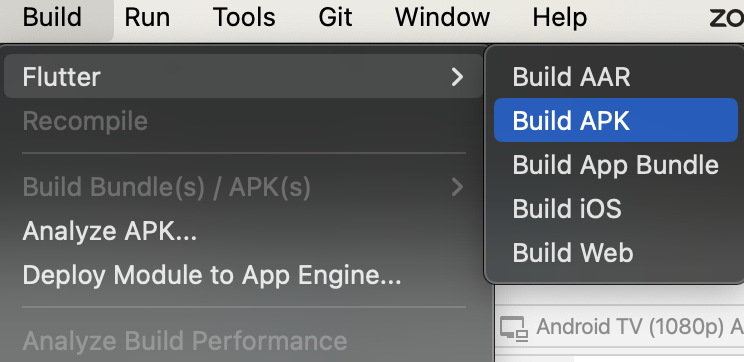
コマンドから実行する
Android StudioのTerminalを選択する。
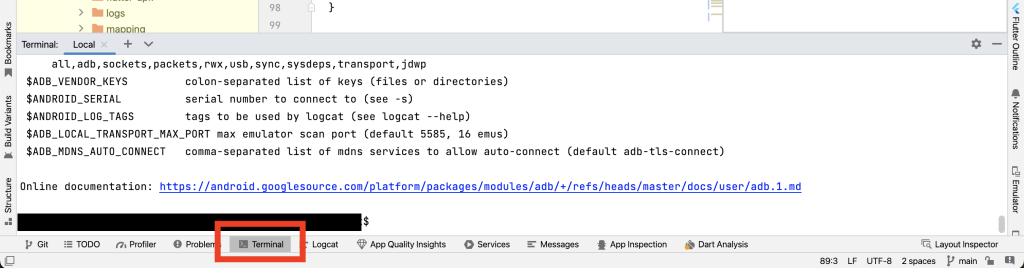
そうするとターミナルが開くので、以下のコマンドを実行する。
$ flutter build apkファイルの保管場所
ビルドが成功すると以下の緑色の文字の部分に記載されたところにapkファイルが生成されている。
このapkファイルを、このアプリをインストールしたいAndroid端末に入れてしまえばアプリがその端末上で動かすことができる。

プロジェクトファイル一覧を見てみると、確かにapkファイルが生成されている。
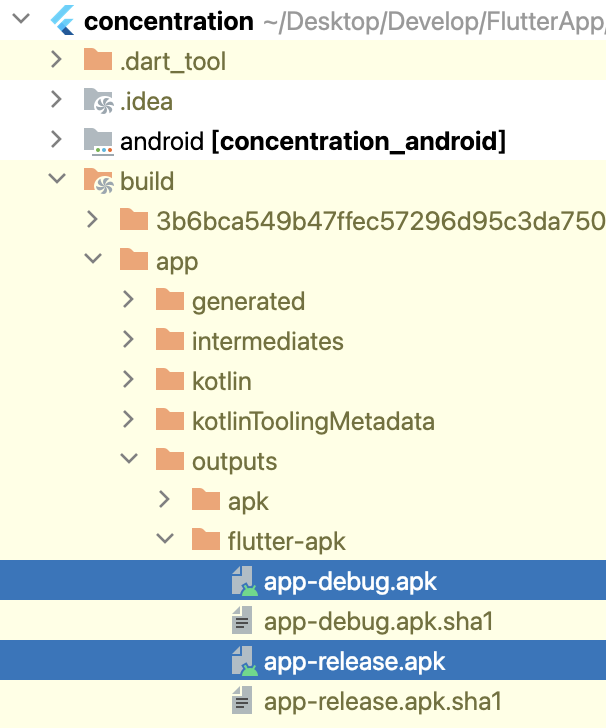
APKファイルを端末に入れる
Gmailで送る
この方法は単純だ。
Android端末上でapkファイルを添付したメールを受け取ってapkファイルをインストールすることだ。
Google Driveからダウンロードする
この方法も単純だ。
生成したapkファイルをGoogle Driveに保存し、Android端末からダウンロードすることだ。
コマンドでインストールする
まずはUSBケーブルで端末を繋ぐ。繋ぐと以下のコマンドで繋がれているAndroid端末が表示されるようになる。
$ adb devices実行するとUSBケーブルで接続されている端末の一覧が以下のように表示される。

そしたら、以下のコマンドを叩くことでインストールできる。
$ adb -s [デバイス名] install [apkファイルのパス]今回の場合、以下のようにすることでアプリをインストールできる。
$ adb -s HQ63240F64 install build/app/outputs/apk/release/app-release.apk